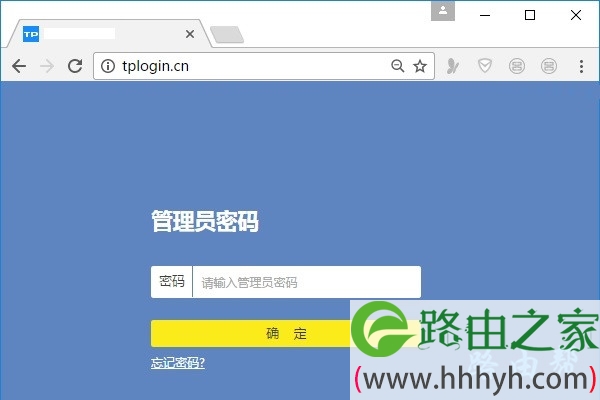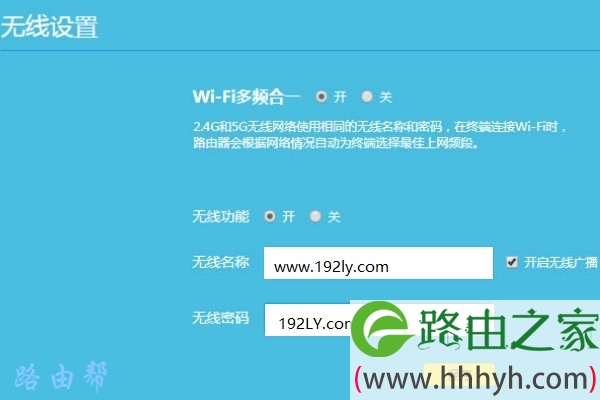标题:"tplogin路由器有线桥接怎么设置?"的相关路由器教程资料分享。- 【WiFi之家网】编辑整理。
问:tplogin路由器有线桥接怎么设置?
答:tplogin路由器上并没有有线桥接这个功能,但是你可以通过下面的方式,使用网线将你的tplogin路由器与另一个路由器连接起来,并实现两个路由器都能上网。
注意:
(1)tplogin路由器 和 tplogin.cn路由器,实际上就是TP-Link路由器。因为tplogin.cn是TP-Link路由器的管理页面地址/登录地址,因此很多用户喜欢用tplogin路由器,tplogin.cn路由器来代指TP-Link路由器。
(2)本文演示的案例中,tplogin路由器通过网线连接到一个已经可以上网的路由器。将已经能上网的路由器叫做:主路由器,将tplogin路由器叫做:副路由器。
设置步骤:
1. 先确定你的主路由器的IP地址。可以登录到主路由器的设置页面,打开 LAN口设置(局域网设置)查看到IP地址。或者当电脑连接到主路由器后,查看电脑上的默认网关。
2. 将电脑用网线连接到tplogin路由器的LAN端口。 如果没有电脑,可以用手机或者平板来设置,但一定要讲手机或者平板连接到tplogin路由器的wifi网络。
3. 在浏览器中输入tplogin.cn,打开登录页面;然后输入管理员密码,登录到设置页面。
4. 打开 路由设置 > 无线设置,设置你的tplogin路由器的wifi名称和密码。
注意:tplogin路由器的wifi名称与主路由器的wifi名称不能相同。如果相同,无线设备连接wifi时会出现冲突。
5. 打开 路由设置 > LAN口设置。将“LAN口IP设置”设置为:手动,然后在IP地址框中输入新的IP地址,并点击“保存”。
注意:
请确保tplogin路由器的IP地址与主路由器的IP地址在同一个网段。如果你是新手,小白用户,不知道什么是同一个网段,那么请参考下面的原则来修改IP地址。
如果主路由器IP是:192.168.1.1,建议将tplogin路由器IP地址设置为:192.168.1.2。
如果主路由器IP是:192.168.0.1,建议将tplogin路由器IP地址设置为:192.168.0.2。
如果主路由器IP是:192.168.2.1,建议将tplogin路由器IP地址设置为:192.168.2.2。
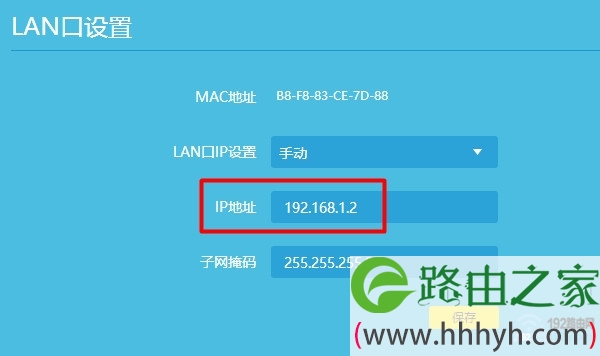
6. 用网线将tplogin路由器上的空余LAN接口连接到主路由器的LAN接口。

注意:
(1)在本方法中,tplogin路由器上的WAN口不能连接任何设备,一定要让它处于空置状态。
(2)后续如果要登录到tplogin路由器的设置页面,请在浏览器中输入你在步骤5中更改后的IP地址,才可以打开它的登录页面。
补充说明:
用网线连接tplogin路由器与另一个路由器还有一个方法,那就是将tplogin路由器作为二级路由器,即tplogin路由器的IP地址与主路由器的IP地址不在一个网段,具体的设置步骤请参考下面的文章。
TP-Link路由器作为二级路由器怎么设置?
以上就是关于“tplogin路由器有线桥接怎么设置?”的教程!
原创文章,作者:路由器,如若转载,请注明出处:https://www.224m.com/83371.html